اگر از نمای ثابت پوشه ها در فایل اکسپلورر ویندوز 11 خسته شدهاید و ترجیح میدهید هر بار که این برنامه را باز میکنید، طرحبندی خاص خود را ببینید، میتوانید به راحتی نمای پیشفرض را تغییر دهید. ویندوز 11 این امکان را به شما میدهد که طرحبندی دلخواهتان را روی همه پوشههای هم نوع اعمال کنید. نماهای رایج شامل فهرست، جزئیات، آیکونها و کاشیها هستند. این تنظیمات به شما کمک میکنند تا به راحتی به اطلاعات دلخواه خود دسترسی پیدا کنید و از طرحبندی یکسان پوشهها در هر بار باز کردن فایل اکسپلورر جلوگیری کنید. در این مقاله از سلام دنیا، به شما نشان خواهیم داد که چگونه میتوانید نمای پیش فرض را تغییر داده و آن را در پوشههای مشابه ثابت نگه دارید. با ما همراه باشید تا نحوه تغییر نمای پیشفرض در فایل اکسپلورر (ویندوز 11) بیاموزید.
نحوه تغییر نمای پیشفرض در فایل اکسپلورر (ویندوز 11)
حتما بخوانید: بهترین جایگزین های فایل اکسپلورر ویندوز
- مرحله 1. فایل اکسپلورر را باز کنید. کلیدهای Windows + E را فشار دهید یا روی آیکون فایل اکسپلورر از نوار وظیفه خود کلیک کنید.

- مرحله 2. پوشهای را که میخواهید سفارشیسازی کنید، مانند دانلودها، تصاویر یا یک پوشه سفارشی، انتخاب کنید.
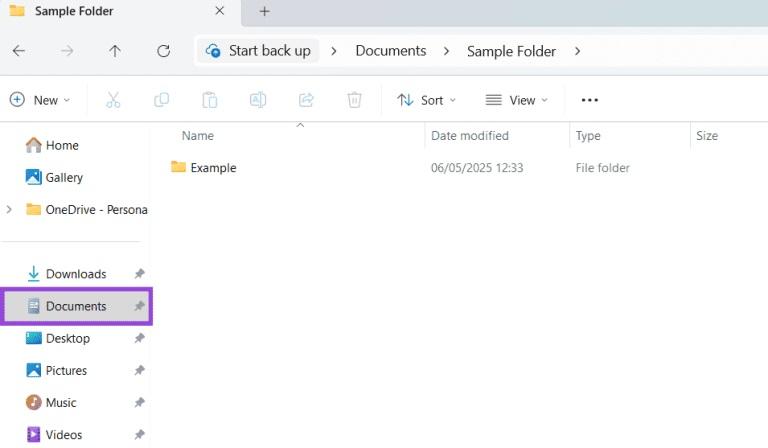
- مرحله 3. در پنجره File Explorer، روی تب «View» در منوی بالا کلیک کنید (یا داخل پوشه کلیک راست کنید) تا نمای مورد نظر خود را انتخاب کنید.
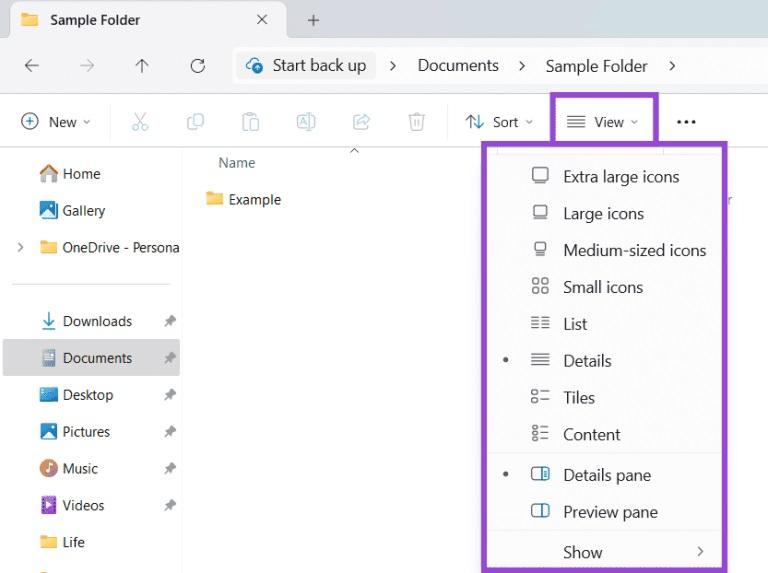
سپس از بین گزینههایی مانند موارد زیر انتخاب کنید:
- Extra-large icons
- Large icons
- Medium-sized icons
- Small icons
- List
- Details
- Tiles
- Content
بیشتر افراد برای پوشههایی با فایلهای زیاد، گزینه «Details» و برای پوشههای تصویری، گزینه «آیکونهای بزرگ» را ترجیح میدهند.
- مرحله 4. پس از انتخاب نمای مورد نظر، روی منوی سه نقطه در نوار ابزار کلیک کنید و گزینهها (Options) را انتخاب کنید.
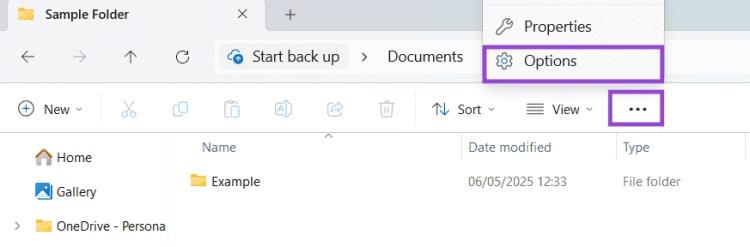
- مرحله 5. در پنجره Folder Options، به تب View بروید.
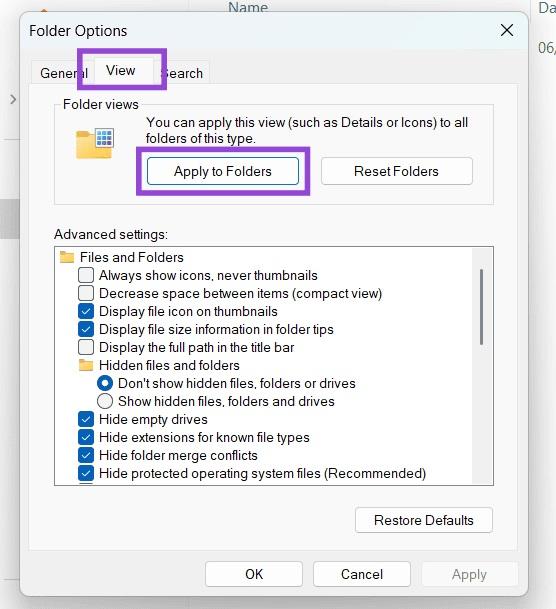
- مرحله 6. روی «Apply to folders » کلیک کنید. وقتی از شما خواسته شد، با کلیک روی «yes» تأیید کنید.
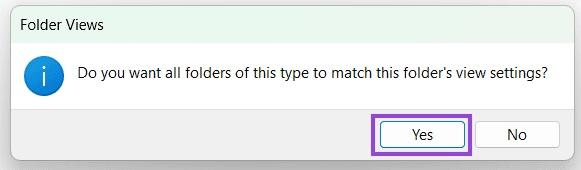
این کار تنظیمات نمای فعلی را برای همه پوشههای از آن نوع اعمال میکند (مثلاً اگر در پوشه Pictures هستید، همه پوشههای عکس).
حتما بخوانید: فعال کردن ویژگی گالری در فایل اکسپلورر File Explorer ویندوز 11
نحوه سفارشیسازی سازی تنظیمات نمایش در فایل اکسپلورر
پس از تنظیم نمای اولیه پوشهها، ویندوز 11 چندین ابزار سفارشیسازی عمیقتر برای تنظیم دقیق نحوه رفتار فایل اکسپلورر ارائه میدهد. این تنظیمات میتوانند به شما در ایجاد یک فضای کاری کارآمدتر و شخصیسازیشدهتر کمک کنند.
گزینه 1. اضافه یا حذف ستونها در نمای جزئیات
اگر از نمای جزئیات (Details view) استفاده میکنید، میتوانید تنظیم کنید که کدام اطلاعات نمایش داده شوند.
- مرحله 1. روی هر سرستونی کلیک راست کنید.
- مرحله 2. فیلدهایی مانند نوع، اندازه، تاریخ ایجاد، برچسبها، نویسندگان (برای اسناد) را انتخاب یا لغو انتخاب کنید.
- مرحله 3. برای مرتبسازی مجدد ترتیب ستونها، سرستونها را به چپ یا راست بکشید.
- مرحله 4. با کشیدن لبه، اندازه ستونها را تغییر دهید.
این برای کاربرانی که میخواهند فایلها را بر اساس فراداده یا نیازهای گردش کار مرتب کنند، عالی است.
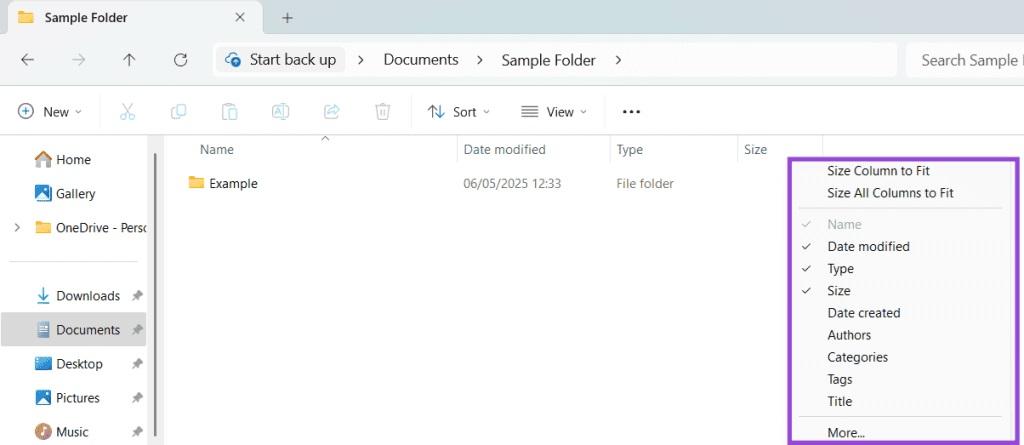
گزینه 2. از گزینههای گروهبندی استفاده کنید
شما میتوانید فایلها را بر اساس ویژگیهای مشترک گروهبندی کنید:
مرحله 1. به مرتبسازی > نمایش > گروهبندی بر اساس بروید.
مرحله 2. انتخاب کنید:
- نام
- تاریخ اصلاح شده
- نوع
- اندازه
- هیچکدام (برای خاموش کردن گروهبندی)
حتما بخوانید: رفع مشکل کندی فایل اکسپلورر در ویندوز 11
این برای کنار هم نگه داشتن فایلهای مرتبط مفید است.
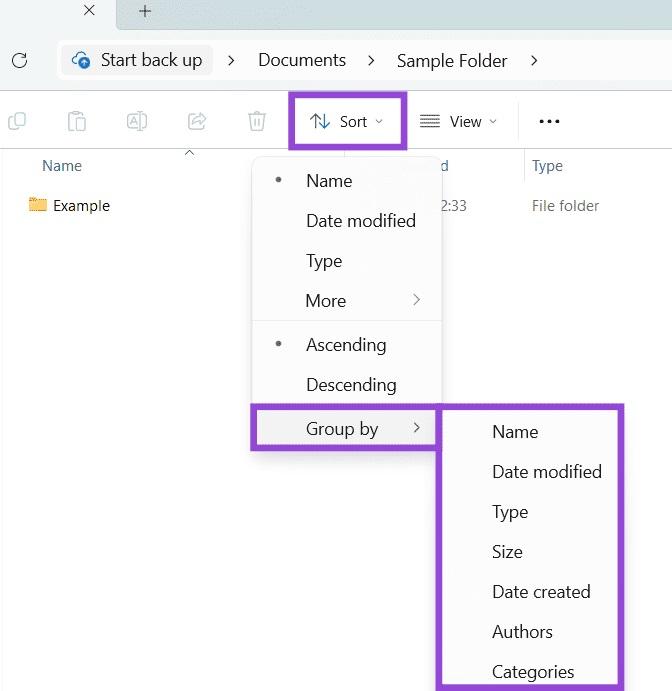
گزینه 3. دسترسی به فایلها و افزونههای مخفی
- مرحله 1. روی مشاهده > نمایش کلیک کنید، سپس موارد زیر را فعال کنید:
1- پسوند نام فایل - نشان میدهد .docx، .jpg، .exe و غیره
2- موارد پنهان - فایلهای سیستمی و پنهان را آشکار میکند.
این برای کاربران پیشرفته، توسعهدهندگان یا اهداف عیبیابی ایدهآل است.
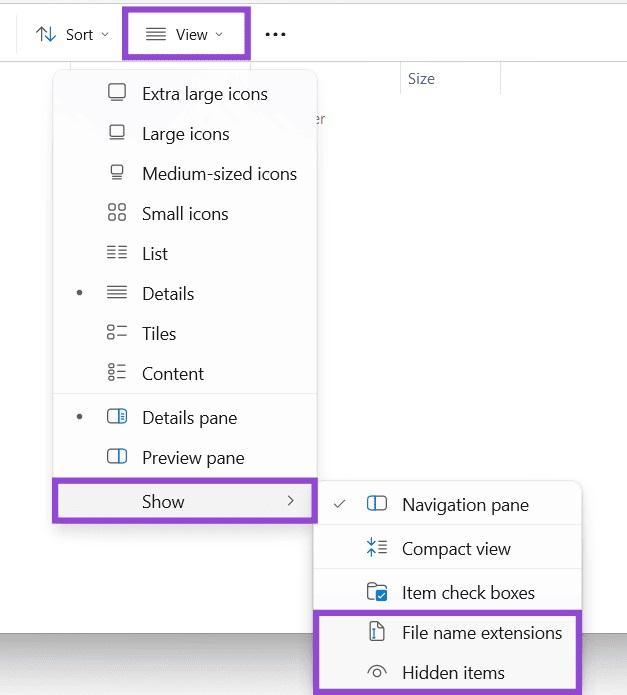
اشتباهات رایج و نحوه رفع آن ها در سفارشیسازی بیشتر تنظیمات نمایش
اشتباه 1: تغییر یک پوشه و انتظار تطبیق همه پوشههای دیگر
- راه حل: حتماً در تنظیمات پوشه روی «Apply to folders» کلیک کنید. در غیر این صورت، تغییر نمای شما فقط برای پوشه فعلی اعمال میشود.
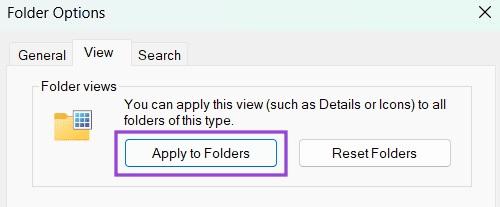
اشتباه 2: استفاده از الگوی پوشهای که با الگوی اصلی مطابقت ندارد
- راه حل: روی پوشه کلیک راست کنید > Properties > Customize tab > در قسمت «Optimize this folder for»، الگوی مناسب (مثلاً General items, Pictures, Music) را انتخاب کنید و گزینه «Always apply this template to all subfolders» را تیک بزنید.
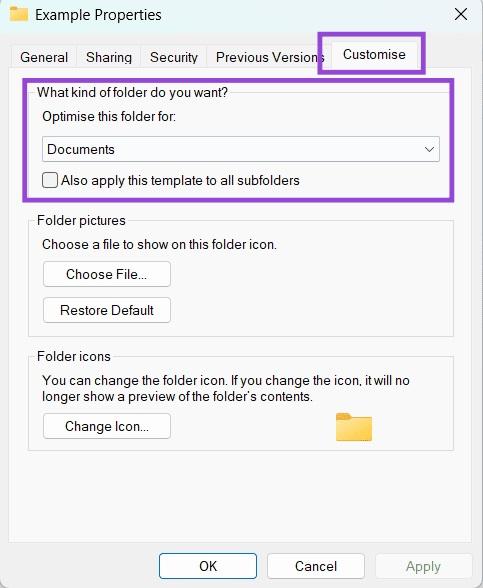
نحوه تنظیم نماهای پیشفرض مختلف برای انواع مختلف پوشه در فایل اکسپلورر
ویندوز 11 پوشهها را به انواعی مانند موارد عمومی، اسناد، تصاویر، موسیقی و ویدیوها دستهبندی میکند. میتوانید برای هر نوع، یک نمای پیشفرض منحصر به فرد تنظیم کنید. در اینجا نحوه انجام آن آمده است:
حتما بخوانید: پیش نمایش فایل ها و محتویات فولدر در ویندوز 11
- مرحله 1. به پوشهای که به یک دسته خاص تعلق دارد بروید (مثلاً پوشه تصاویر خود را باز کنید).
- مرحله 2. با استفاده از منوی View، نمای مورد نظر خود را انتخاب کنید.
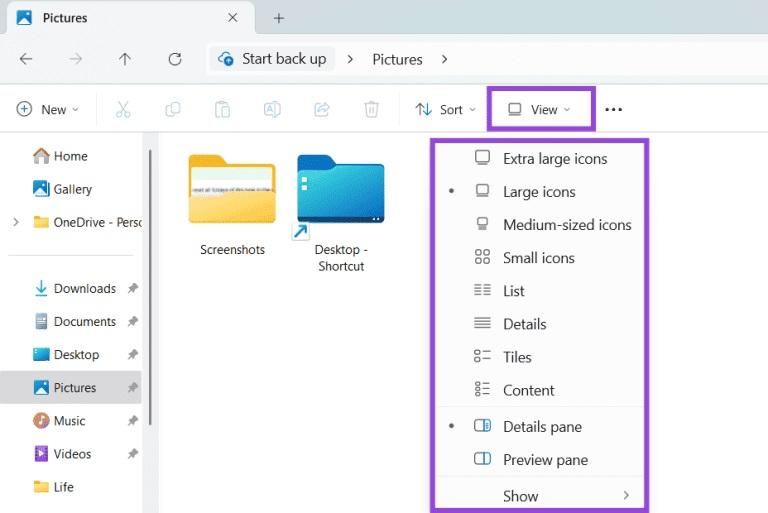
- مرحله 3. روی منوی سه نقطه > گزینهها کلیک کنید.
- مرحله 4. در پنجره Folder Options، به تب View بروید.
- مرحله 5. روی «Apply to folders» کلیک کنید و تأیید کنید.
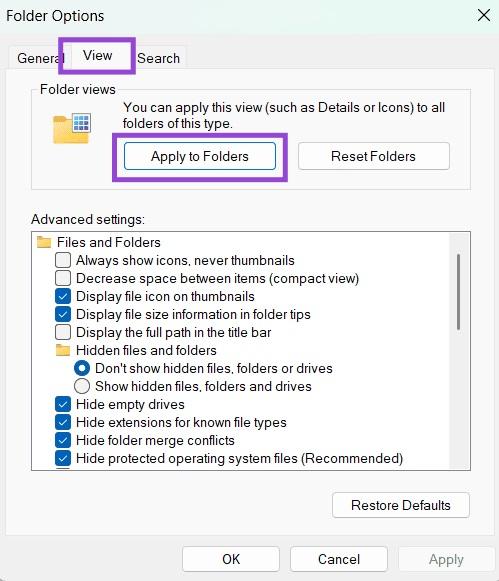
مراحل بالا را برای انواع دیگر پوشه تکرار کنید. این روش به هر نوع پوشه اجازه میدهد تا به کاربردیترین و مفیدترین شکل ممکن نمایش داده شود.
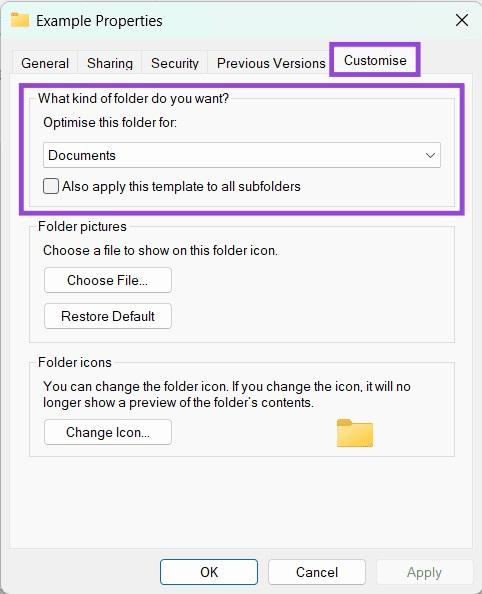
نحوه تنظیم مجدد نمای پوشه به حالت پیشفرض در فایل اکسپلورر
اگر تغییراتی ایجاد کردهاید که میخواهید آنها را لغو کنید یا صرفاً نمای پیشفرض را ترجیح میدهید، در اینجا نحوهی تنظیم مجدد نمای پوشه به تنظیمات پیشفرض آورده شده است.
- مرحله 1. فایل اکسپلورر را باز کنید و به گزینهها (از طریق منوی سه نقطه > گزینهها) بروید.
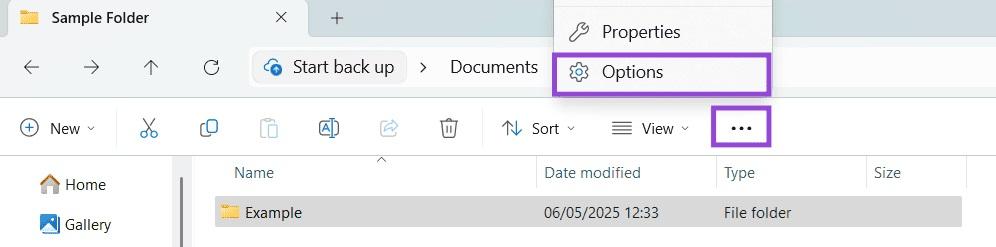
- مرحله 2. روی برگه مشاهده کلیک کنید.
- مرحله 3. روی بازنشانی پوشهها کلیک کنید.
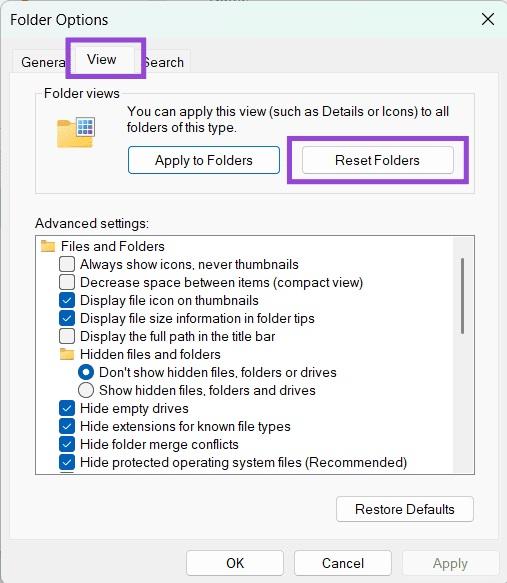
- مرحله 4. وقتی از شما خواسته شد، تأیید کنید.
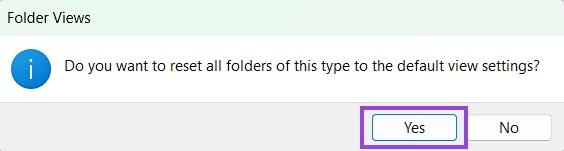
سخن آخر
با تغییر نمای پیشفرض در فایل اکسپلورر ویندوز 11، میتوانید به راحتی فضای کاری خود را شخصیسازی کرده و تجربه کاربری بهتری داشته باشید. این تنظیمات به شما این امکان را میدهند که نمای دلخواه خود را برای پوشههای مختلف تنظیم کرده و از آن لذت ببرید. همچنین، با اعمال تنظیمات دقیقتر مانند تغییر اندازه ستونها، گروهبندی فایلها و فعال کردن گزینههای مخفی، میتوانید تجربه بهتری از فایل اکسپلورر داشته باشید. اگر اشتباهی در تنظیمات نمای پوشهها رخ داد یا خواستید به حالت پیشفرض بازگردید، این فرآیند به راحتی قابل انجام است. با استفاده از این روشها، فایل اکسپلورر خود را به شکلی تنظیم کنید که کاملاً با نیازهای شما هماهنگ باشد.
مطالب مرتبط:
روش تغییر صفحه اصلی و شروع [Home Page] گوگل کروم
آموزش سفارشی کردن تنظیمات موس در ویندوز 11

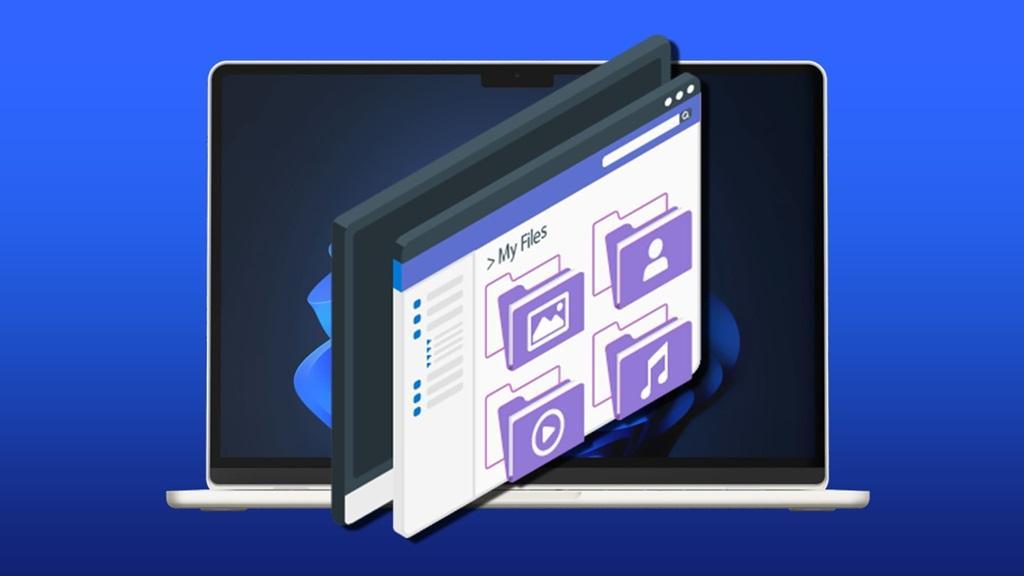
دیدگاه ها